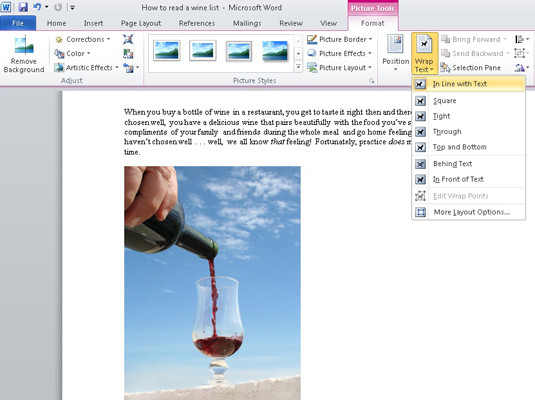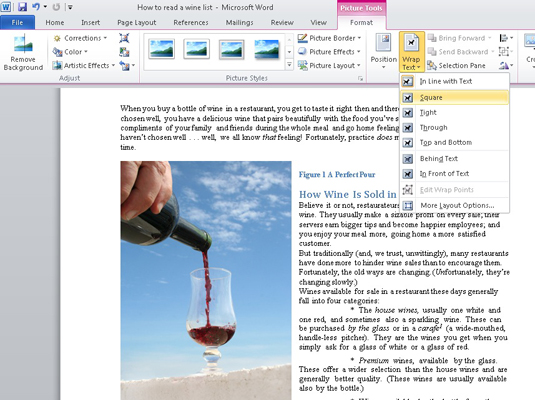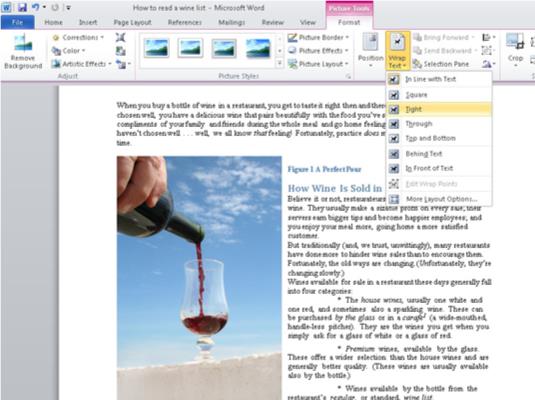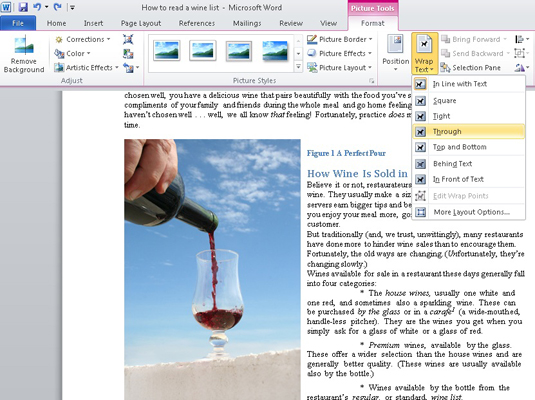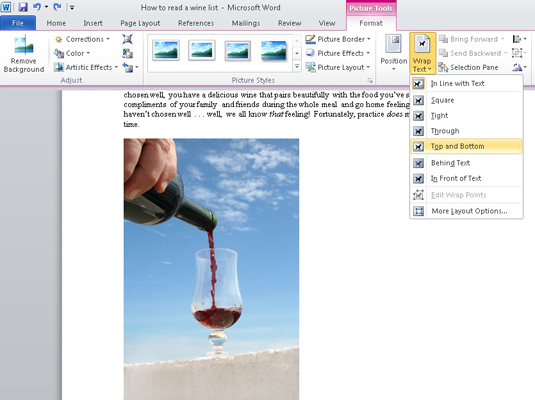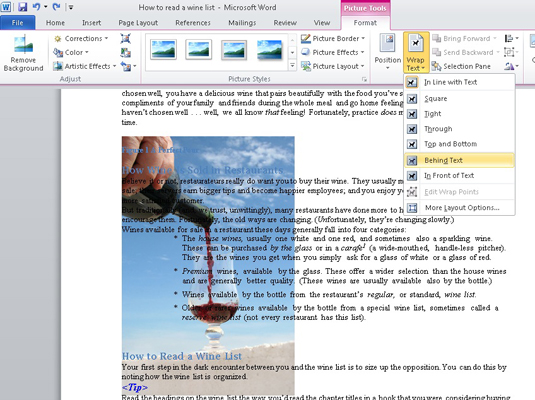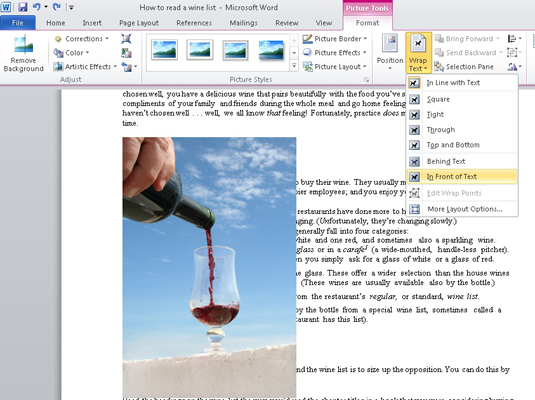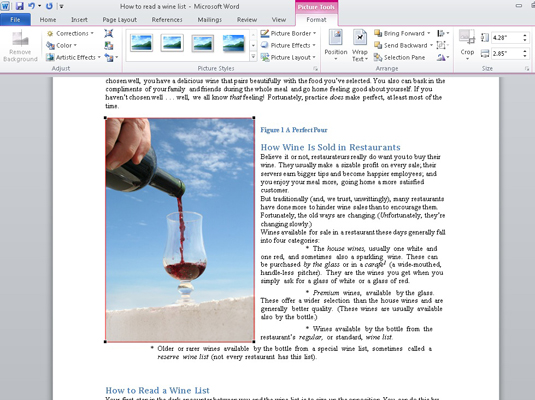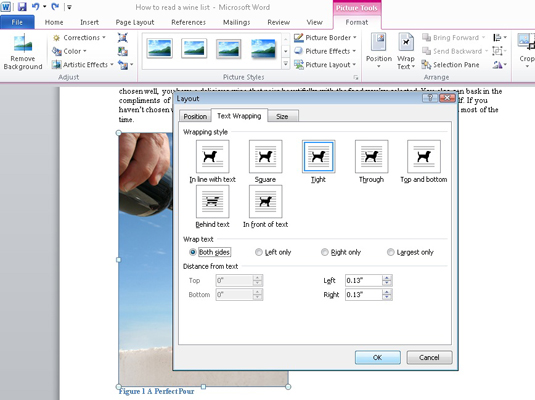A kép és szöveg Word 2010 programban való interakciójának szabályozásához kattintson a képre a kijelöléséhez. A kép kiválasztásakor a Word egy Formátum fület jelenít meg, ahonnan kiválaszthatja az Elrendezés csoportban található Szöveg tördelése menüt:
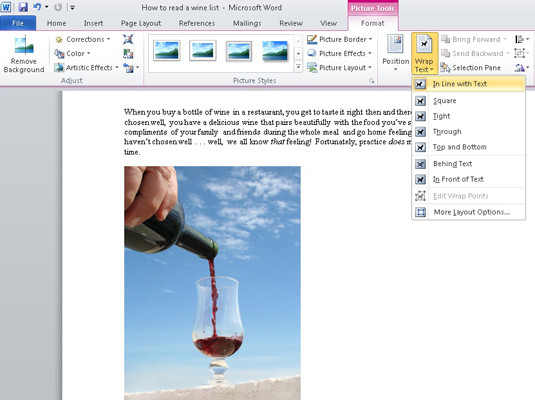
-
Egy vonalban a szöveggel: A képet szövegként kezeli – pontosabban, mint egy nagy, egyetlen karaktert. A kép előtt vagy mögött lehet szöveg, lehet egy bekezdés közepén, vagy önmagában egy sorban. A kép a szöveggel együtt marad szerkesztés közben, és a vonal, amelyen a kép található, további függőleges teret növel a kép elhelyezéséhez.
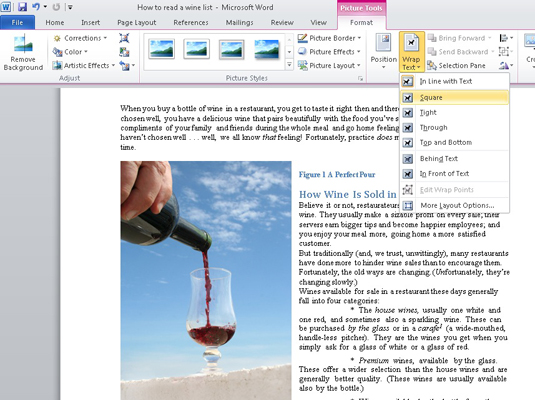
-
Négyzet: A kép ugyanazon a síkon helyezkedik el, mint a szöveg, de a szöveg négyzet alakú mintázatban folyik a kép körül, függetlenül a kép alakjától.
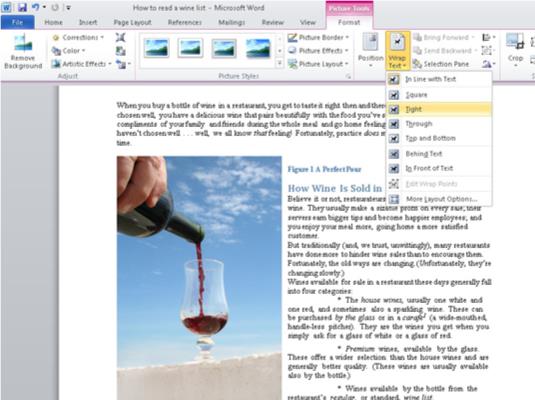
-
Feszes: A szöveg körbefolyik a képen, és átöleli annak alakját.
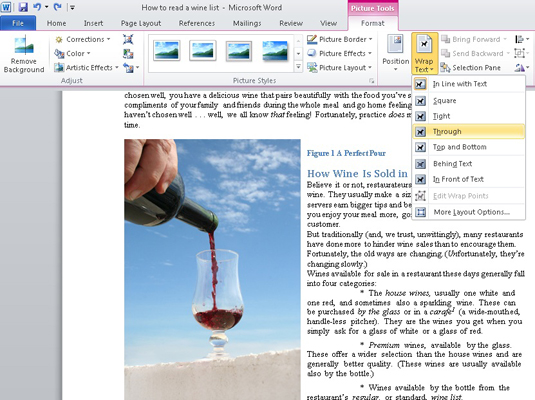
-
Keresztül: A szöveg a lehető legjobban körbefolyik a képen, hasonlóan a Szűk opcióhoz.
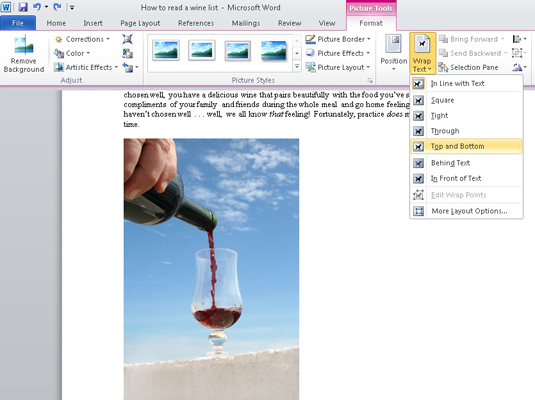
-
Felső és alsó: A szöveg a kép tetején áll meg, és a kép alatt folytatódik.
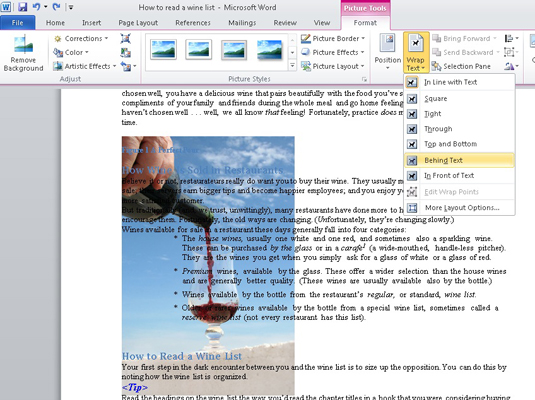
-
Szöveg mögött: A kép a szöveg mögött lebeg, szinte úgy néz ki, mintha a kép a papír része lenne.
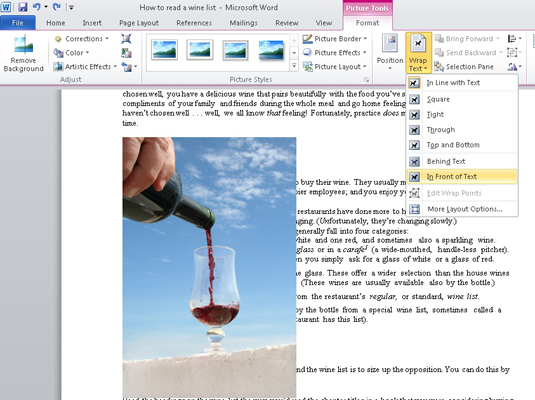
-
Szöveg előtt: A kép a szöveg tetején lebeg, mint a papírra ejtett fénykép.
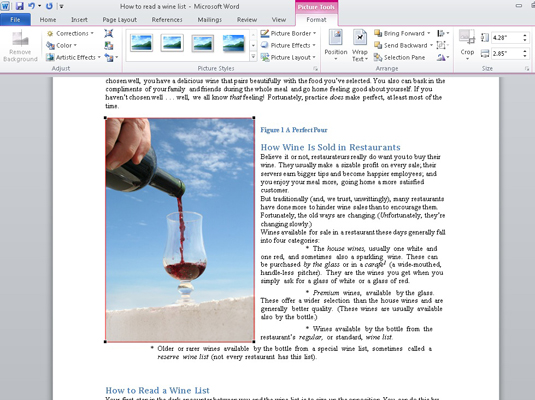
-
Tördelési pontok szerkesztése: Kifejezetten szabályozhatja, hogy a szöveg hogyan kerüljön körbe a kép körül. Az apró fogantyúk és a szaggatott piros vonalak beállításával tetszés szerint szűkre vagy kreatívvá teheti a szöveg tördelését. Természetesen a Tight opció kiválasztása nagyjából ugyanezt teszi.
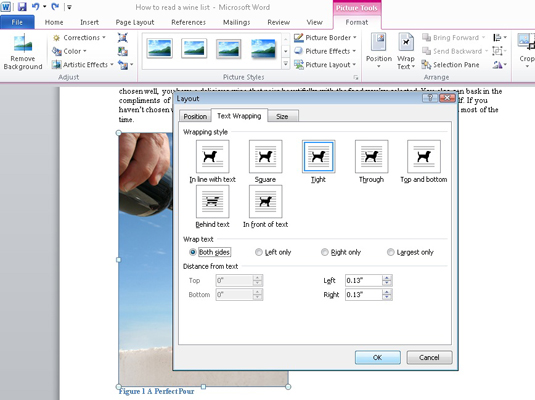
A További elrendezési beállítások kiválasztásával előhívja a Speciális elrendezés párbeszédpanelt, amely egyéni vezérlőket biztosít a kép helyzetéhez, valamint a tördelési beállításokhoz.